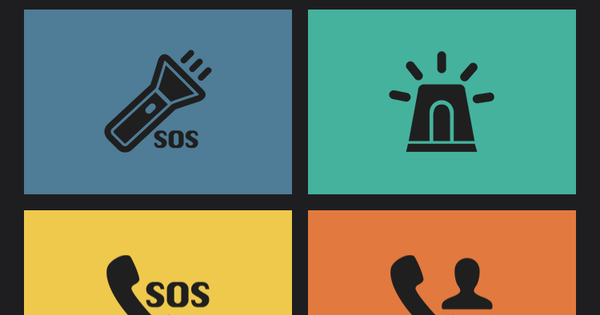অনেকের কাছে একটি আইপড, আইফোন বা সম্ভবত আইপ্যাড আছে, কিন্তু আইটিউনস ব্যবহার করা একেবারেই পছন্দ করেন না। জনপ্রিয় বিশ্বাসের বিপরীতে, এই জাতীয় ডিভাইসের একজন গর্বিত মালিক হিসাবে, আপনি এই প্রোগ্রামটি ব্যবহার করতে মোটেই বাধ্য নন। প্রচুর ফ্রিওয়্যার বিকল্প রয়েছে যা আপনাকে সহজেই আপনার অ্যাপল ডিভাইসের বিষয়বস্তু সংগঠিত করতে দেয়।
01. iTunes
কেউ কেউ আইটিউনস ব্যবহার করার জন্য দুর্দান্ত বলে মনে করেন, অন্যরা এটিকে সম্পূর্ণ বিপর্যয় হিসাবে দেখেন। সাধারণ অভিযোগগুলি হল যে সফ্টওয়্যারটি সিস্টেমের উপর একটি ভারী বোঝা রাখে এবং ইন্টারফেসটি ব্যবহারকারী-বান্ধব নয়। এছাড়াও, সফ্টওয়্যারটির জন্য আপনার হার্ডডিস্কে প্রচুর জায়গা রাখতে হবে। তদুপরি, সবাই আইটিউনস স্টোরের সাথে একীকরণের জন্য অপেক্ষা করছে না। আইটিউনস থেকে ক্লান্ত নাকি সফটওয়্যারটি আপনার সিস্টেমের সাথে খুব ধীর গতিতে চলছে? অথবা আপনি কি সব জায়গায় ভারী সফ্টওয়্যার ইনস্টল না করেই একাধিক কম্পিউটারে দ্রুত সঙ্গীত স্থানান্তর করতে চান? তারপর পড়ুন এবং এই ভাল বিকল্প চেষ্টা করুন.
নতুন প্রজন্ম
আপনি iTunes এর পরিবর্তে ব্যবহার করতে পারেন যে অনেক প্রোগ্রাম আছে. যেহেতু অ্যাপল প্রতিটি নতুন প্রজন্মের আইপড এবং আইফোনের জন্য বিভিন্ন নিরাপত্তা প্রযুক্তি ব্যবহার করে, তাই নিয়মিত সফ্টওয়্যার আপডেট প্রয়োজন। যাইহোক, অনেক ফ্রিওয়্যারের অভাব রয়েছে। এই নিবন্ধের জন্য, উদাহরণস্বরূপ, আমরা সফলতা ছাড়াই Floola, YamiPod এবং Winamp Ipod Plugin পরীক্ষা করেছি। লেখার সময়, এই প্রোগ্রামগুলি অ্যাপলের সর্বশেষ মিডিয়া প্লেয়ারগুলির সাথে কাজ করেনি। এই নিবন্ধে আলোচনা করা সফ্টওয়্যার সব সর্বশেষ প্রজন্মের সমর্থন করে. উপরন্তু, এই বিকল্পগুলির বিকাশকারীরা অতীতে তাজা পণ্য বাজারে উপস্থিত হওয়ার সাথে সাথে খুব দ্রুত আপডেটগুলি সরবরাহ করতে প্রমাণ করেছে।
02. শেয়ারপড
SharePod প্রোগ্রাম ব্যবহার করে, কোনো সফ্টওয়্যার ইনস্টল করার প্রয়োজন ছাড়াই আপনার iPod বা iPhone এর উপর আপনার সম্পূর্ণ নিয়ন্ত্রণ আছে। তাই এটা সহজ হতে পারে না! আপনি Getsharepod ওয়েবসাইট থেকে প্রোগ্রাম ডাউনলোড করুন. তারপর যেকোনো ফোল্ডারে মাত্র 2 এমবি এর জিপ ফাইলটি এক্সট্রাক্ট করুন। আপনি যখন exe ফাইল চালু করবেন, টুলটি আপনার অ্যাপল প্লেয়ারের সাথে সংযোগ করার চেষ্টা করবে। কিছু ধরনের ডিভাইসকে আলাদা ডিস্ক হিসেবে চিনতে উইন্ডোজ প্রয়োজন। ভাগ্যক্রমে, সফ্টওয়্যারটি নিজেই এটি নির্দেশ করে, যাতে আপনি ম্যানুয়ালটির সাহায্যে এই ফাংশনটি সক্রিয় করতে পারেন। আইপড বা আইফোনের হার্ড ড্রাইভে প্রোগ্রামটি রাখুন, যাতে আপনি একাধিক কম্পিউটারে বিষয়বস্তু সহজেই পরিচালনা করতে পারেন। তাই আপনি আর আইটিউনসের উপর নির্ভরশীল নন।

আপনার পোর্টেবল প্লেয়ারে প্রোগ্রামটি রাখুন যাতে আপনি এটি যেকোনো জায়গায় ব্যবহার করতে পারেন।
03. সঙ্গীত যোগ করুন
SharePod ব্যবহার করা অত্যন্ত সহজ। আপনি ডিভাইসটিকে আপনার কম্পিউটারে সংযুক্ত করুন, তারপরে আপনি প্রোগ্রামটি খুলবেন। প্লেয়ার থেকে সমস্ত অডিও ট্র্যাক এবং চলচ্চিত্রগুলি এখন লোড করা হয়েছে৷ স্ক্রিনের নীচে আপনি দেখতে পাচ্ছেন ঠিক কতটা জায়গা এখনও নতুন উপাদানের জন্য উপলব্ধ। বোতামটি ব্যবহার করুন আইপডে কপি করুন সঙ্গীত যোগ করতে, তারপর আপনার হার্ড ড্রাইভে একটি ফোল্ডার বা কিছু পৃথক ফাইল নির্বাচন করুন এবং নিশ্চিত করুন ঠিক আছে. আপনি প্লেয়ার থেকে আপনার কম্পিউটারে ফাইল কপি করতে পারেন। ফোল্ডার গঠন নিজেই নির্ধারণ করা দরকারী। উদাহরণস্বরূপ, আপনি জেনার, শিল্পী বা সঙ্গীত অ্যালবাম অনুসারে মাল্টিমিডিয়া সংগ্রহ বাছাই করতে পারেন। ঐচ্ছিকভাবে, নির্দেশ করুন যে আপনি আপনার iTunes লাইব্রেরিতে সঙ্গীত যোগ করতে চান। আপনি কি সমস্ত প্লেলিস্ট সহ আপনার হার্ড ড্রাইভে একটি সম্পূর্ণ ব্যাকআপ করতে চান? তারপর বোতামটি ব্যবহার করুন ব্যাকআপ আইপড.

শেয়ারপডকে ধন্যবাদ মিউজিক যোগ করা একটি সহজ কাজ।

আপনার কম্পিউটারে একটি ব্যাকআপ সংরক্ষণ করুন এবং ফোল্ডার গঠন নিজেই নির্ধারণ করুন।
04. প্লেলিস্ট
SharePod নতুন প্লেলিস্ট তৈরি করা সহজ করে তোলে। এটি করতে, নেভিগেট করুন প্লেলিস্ট / নতুন তালিকা. আপনি একটি নাম নিয়ে আসার পরে, এটি বাম দিকের ফলকে প্রদর্শিত হবে। আপনি কেবল অডিও ট্র্যাক বা ভিডিওগুলিকে টেনে এনে ড্রপ করে যোগ করুন৷ আপনার যদি একটি বড় ডিজিটাল সঙ্গীত সংগ্রহ থাকে তবে অনুসন্ধান ফাংশনটি ব্যবহার করা দরকারী। যাইহোক, বিদ্যমান প্লেলিস্টগুলি সম্পাদনা বা মুছে ফেলাও সম্ভব। আপনি সমস্ত ফাইলের ট্যাগ সম্পাদনা করতে পারেন। এক বা একাধিক গান নির্বাচন করুন এবং তাদের উপর ডান ক্লিক করুন. পছন্দ করা বৈশিষ্ট্য এবং প্রয়োজনে ডেটা পরিবর্তন করুন। ট্যাবের মাধ্যমে অ্যালবাম আর্টওয়ার্ক একটি অ্যালবাম কভার যোগ করুন। সফ্টওয়্যারটিতে অডিও চালানোর জন্য একটি অভ্যন্তরীণ মিডিয়া প্লেয়ারও রয়েছে। এটি আপনাকে যেকোনো কম্পিউটারে আপনার পোর্টেবল মিডিয়া প্লেয়ার থেকে সহজেই সঙ্গীত চালাতে দেয়। অবশেষে, সিস্টেম থেকে আপনার iPod বা iPhone নিরাপদে সংযোগ বিচ্ছিন্ন করার জন্য একটি ফাংশন আছে।

আপনার প্রিয় ট্র্যাকগুলিকে একটি প্লেলিস্টে পরিণত করুন৷
05. মিডিয়ামঙ্কি
SharePod এর চেয়ে বেশি বৈশিষ্ট্য সহ একটি অডিও প্লেয়ার ব্যবহার করতে পছন্দ করেন? তারপর MediaMonkey ইন্সটল করুন। আপনি বিনামূল্যে সংস্করণ ডাউনলোড করতে Mediamonkey ওয়েবসাইটে সার্ফ করুন। ইনস্টলেশনের সময়, আপনি কোন ফাইলের ধরনগুলিকে স্বয়ংক্রিয়ভাবে প্রোগ্রামটি চালাতে চান তা নির্দেশ করুন। একবার চালু হলে, এটি প্রথমে আপনার হার্ড ড্রাইভ স্ক্যান করে আপনার অডিও সংগ্রহকে দ্রুত ম্যাপ করে। কোন ডিস্ক বা ফোল্ডারগুলি অনুসন্ধান করা উচিত তা আপনি নির্দিষ্ট করুন৷ আপনার হার্ড ড্রাইভে ডেটা ছড়িয়ে ছিটিয়ে আছে কিনা তা বিবেচ্য নয়, কারণ মিডিয়ামঙ্কি সমস্ত ফাইলকে একত্রিত করে। সঙ্গীত যোগ করার সময়, আপনাকে অন্যান্য মিডিয়া প্লেয়ার থেকে রেটিং এবং প্লেব্যাকের ইতিহাসের তথ্য আমদানি করার বিকল্প দেওয়া হবে। এটি খুব সহজে কাজ করে। ইউজার ইন্টারফেসের বাম পাশে আপনি লাইব্রেরি দেখতে পাবেন, যেখানে মিউজিককে বিভিন্ন ক্যাটাগরিতে ভাগ করা হয়েছে। আপনি অবস্থান, শিল্পী, সুরকার, অ্যালবাম, জেনার, বছর এবং স্কোর দ্বারা উপাদান বাছাই করতে পারেন।

আপনার সঙ্গীত সংগ্রহ বাছাই করতে বাম দিকের ফলকটি ব্যবহার করুন৷